IIS无法运行asp的NTFS权限设置图文教程
因为现在在家里有点空,下面就详细写一下在Windows XP简体专业版下设置IIS的权限(如果网站所在的分区不是NTFS文件系统就不用设置权限,在分区的属性里可以查看是什么文件系统),对于Windows 2000/2003同样适用。以C:\wwwroot文件夹演示。

右键点击wwwroot目录,选择“属性”,可能会出现下图所示情况,没有“安全”标签。
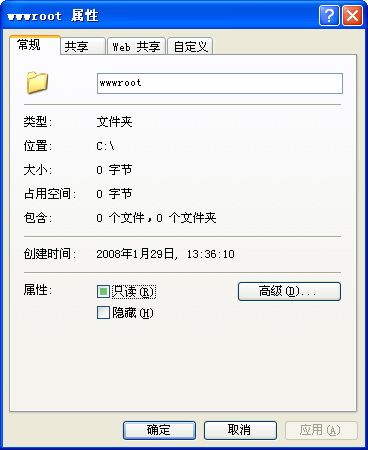
如果没有“安全”标签,请先进行“文件夹选项”设置,如果有了则跳过。
1、“工具”→“文件夹选项”

2、“查看”→去掉“使用简单文件共享 (推荐)”前的勾
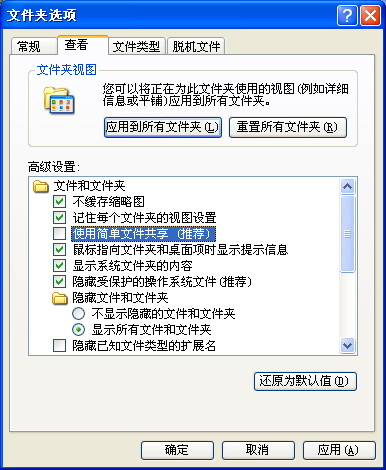
3、“确定”完成。然后再右键点击wwwroot目录,选择“属性”。
wwwroot目录的属性里有“安全”标签了,不过“组或用户名称”里没有IIS的用户。
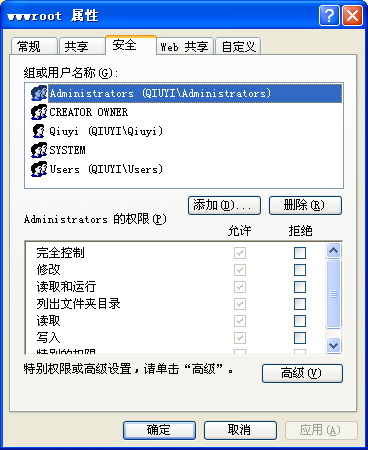
点击“添加(D)...”,出现“选择用户或组”对话框。

点击“高级(A)...”→“立即查找(N)”。
将会显示本机所有组或用户:

选择以“IUSR_”开头的用户名称,名称的后段是你的计算机名称(图中我的计算机名称是QIUYI),如IUSR_QIUYI。点击“确定”。

再点击“确定”。回到wwwroot目录的属性设置对话框。
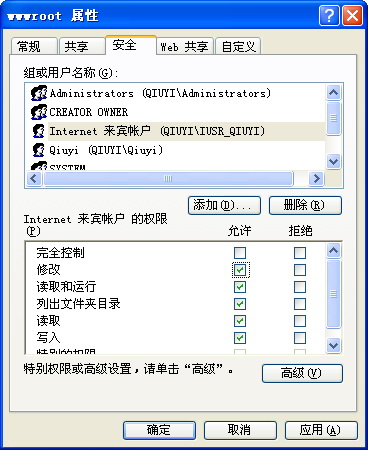
此时“组或用户名称”里有了“Internet 来宾帐户 (QIUYI\IUSR_QIUYI)”,红色部分为你的计算机名称。选中“Internet 来宾帐户 (QIUYI\IUSR_QIUYI)”,在下面的权限设置里的“允许”项选中“修改”,“确定”完成。
至此,文件夹的权限设置完毕,IIS对此目录有“修改”权限了,可以读写文件,也可以读写数据库,ASP的运行权限应该没有问题了。
相关推荐
-
IIS 运行ASP文件500内部错误解决方法大全
1 IIS服务器出现500错误 2错误原因:500错误的原因一般是源程序出现错误造成的. 3 解决办法:1 首先设置IE浏览器à工具->Internet选项 2 刷新或者重新打开500错误页面就会出现错误的程序部分 3 根据错误提示,然后解决问题. 4 ADODB.Connection 创建失败的可能解决方法: 1.重装MDAC2.8. MDAC 2.8下载地址: http://www.microsoft.com/downloads/details.aspx?displaylang=zh-cn&am
-
Win2003 IIS浏览ASP提示无法找到该页的解决办法
鄙视下自己的,所有说越基础的越容易出问题 昨天LP在Win2003下安装了IIS想要测试一个ASP网站,结果运行时老是提示'无法找到该页',但是浏览html等静态页面是正常的,百思不得其解.我也帮忙调了半天,重新设置目录,改权限都没有用,还是一样的错误. 实在没办法了,上网搜索之,原来是因为IIS6.0中的Web服务扩展有几项是禁止的,把Active Server Pages.WebDAV.在服务器端的包含文件这三项设置为允许就行了,如图: 最后终于是一切正常了~~~ 这里我们简单的总结下解决方
-
ASP运行在IIS6 500错误解决办法
登录页面能访问得到,但当执行下级目录的文件就不行了,浏览器直接跳出以下错误页面: 除些以外没有任何其它有价值的信息,因为此网站在我的电脑上执行是正常的,猜想应该是IIS配置上的问题(早就听说IIS的安全性提高了,是否是有做过限制),但我的代码都是非常标准的ASP代码呀,没有用过任何第三方插件.但在IIS的属性中查看良久,相关的选项都选择过了,都没有反应,仍然就是上面这个页面.正在首页上乱点乱点时,突然跳出另一个画面来,大意是说"没有访问父路径的权限".奇怪了,为何会有这个错误,这在II
-
win2003 IIS6,能访问html页 但是不能访问aspx页解决办法汇总
全是网上资料,放一起,方便查找. 描述下目前遇到的问题: win2003 sp2 系统.装上IIS6后,html正常访问,但是aspx页就是访问不了,日志文件也不做任何问题的记录. 万般无奈,能找到的办法都上了.目前只剩最后2个解决办法: 1.下载一个SP2系统iso,提取里面的 i386再装一次IIS,如果不行只能采取第二种方法了 2.换个盘重装系统.然后继续... -------------------------------------- 已经解决.采用的上面第一次方法,下载wIN2003
-
iis中ASP运行环境配置图解 IIS的安装和基本设置
如果为了方便与简单的测试可以用简易的asp运行环境,可以到http://www.jb51.net/softs/28133.html下载,一般的网站是没问题的,如果比较复杂的就需要用iis了. 这里以win2003 iis6安装配置为主如果您的电脑没有安装iis那么需要安装,iis6.0的安装文件可以到http://www.jb51.net/softs/2176.html下载. 好,我们开始我们asp征程的第一步.任何动态语言都需要服务器的支持.这里牵涉到两个概念,一是服务器,还有一个就是与之对应
-
Windows 2003 IIS 不支持ASP问题的解决方法
特别注意:当我们在没有配置好iis的时候,不要安装补丁了,组件之类的东西,先把网站弄开通了,再安装补丁,尤其是.net组件. HTTP 错误 404 - 文件或目录未找到. Internet 信息服务 (IIS) 第一步,启用Asp,进入:控制面板 -> 管理工具 ->IIS(Internet 服务器)- Web服务扩展 -> Active Server Pages -> 允许 控制面板 -> 管理工具 ->IIS(Internet 服务器)- Web服务扩展 ->
-
Win2003安装IIS6.0不支持ASP的解决方法图文教程
ASP程序在Windows 2003 Server下无法正常运行,首页为.html格式的网页能够浏览,但是无法进入后台,点击链接出现:您访问的页面不存在或无法访问之类的错误.这是您在安装完2003后,没有经过一些必要的设置,请按照下面的说明一步步操作: 设置1: 让Windows 2003 Server支持ASP程序 默认安装的情况下,Win 2003 Server是不支持ASP程序的. [设置]-[控制面板]-[管理工具],打开INTERNET信息服务(IIS)管理器,再打开允许ASP环境的W
-
IIS无法运行asp的NTFS权限设置图文教程
因为现在在家里有点空,下面就详细写一下在Windows XP简体专业版下设置IIS的权限(如果网站所在的分区不是NTFS文件系统就不用设置权限,在分区的属性里可以查看是什么文件系统),对于Windows 2000/2003同样适用.以C:\wwwroot文件夹演示. 右键点击wwwroot目录,选择"属性",可能会出现下图所示情况,没有"安全"标签. 如果没有"安全"标签,请先进行"文件夹选项"设置,如果有了则跳过.1.&qu
-
win2003 WEB服务器NTFS权限设置图文方法
总得来说,前者比较难配置,参考了别人的一些配置和自己的一些实践,找到一个本人觉得还相对满意的做法,由于个人水平有限,希望高手指出我不足的地方,谢谢.由于最近忙着别的事,等忙完之后再把IIS配置的部分还有自己要整理的一些资料奉上~~到时候大家可以到论坛www.n0ws.com上去查看,不过本博客也是提供相关资料的下载的.下面是我的做法:首先,配置系统盘下(如:c盘)的权限(已经将IIS的默认文件夹删除)1.系统盘:选中系统盘,属性,安全选项卡,删掉除了administrators和system组的
-
Windows 2000 FSO权限设置 图文教程第1/3页
可以对服务器硬盘上的任何文件进行读.写.复制.删除.改名等操作(当然,这是指在使用默认设置的 Windows NT / 2000 下才能做到).但是禁止此组件后,引起的后果就是所有利用这个组件的 ASP 将无法运行,无法满足客户的需求. 如何既允许 FileSystemObject 组件,又不影响服务器的安全性(即:不同虚拟主机用户之间不能使用该组件读写别人的文件)呢?这里介绍本人在实验中获得的一种方法,下文以 Windows 2000 Server 为例来说明. 在服务器上打开资源管理器,用鼠
-
多站点IIS用户安全权限设置图解教程
一.这样配置的好处? 不知大家有没有听过旁注?我简单的解释一下吧:有个人想黑掉A站点,但找来找去都没发现可利用的漏洞,无意中他发现与A同服务器上还有个B站点,并且在B站点上找到了可利用的漏洞,于是他将木马从B站中上传至服务器,如果服务器权限配置不当,那么现在他就可以黑掉服务器上的所有站点了!如果我们为每个站点都建立一个用户,并设置该用户只有访问本站点的权限,那么就能将访问权限控制在每个站点文件夹内,旁注问题也就解决了. 二.准备工作 1.运行环境:Win2K 服务器版 + IIS 5.02.文件
-
IIS安全设置图文教程
IIS安全设置 以我们帮客户维护网站经验来看,多用户账户分离式比较安全的,一个网站有问题不会影响别的网站安全.大家可以看这篇文章(IIS 多站点 用户隔离视频教程)再接着看下面的文章.服务器要考虑稳定.安全.性能修改默认站点为e:\webdefault\www,删掉c:/inetpub目录,删除iis不必要的映射 目录安排: 在E盘建一个web目录,每个站点的主域名为目录名建目录,再以每个站点的二级域名为目录名建目录做为网站根目录. 权限设置思路:每个站点的根目录为IIS来宾帐号(IUSR_XX
-
NTFS权限设置以避免通过webshell遍历主机目录
测试环境:Windows 2003 + IIS6.0 + Access数据库 运行上传的asp助手,在浏览其他分区的时候提示"路径未找到",用asp探针查看发现是因为对分区没有读取权限. 我们知道,匿名访问web使用系统中的"IUSR_主机名"这个用户,只要限制了这个用户的读取权限,即能限制访问者遍历服务器目录,保护服务器数据不被非法访问. 操作步骤: 1. 我的电脑,磁盘安全属性.2. 首先删除Everyone组.一般在服务器上看见Everyone就要删.3. 添
-
Win2003+ASP.NET虚拟主机安全设置图文教程
在这里,我们的站点目录放在D盘的www文件夹,假设现在有一个名叫fesend的虚拟主机用户,我们在www文件夹下建立 fesend 的文件夹来存放此用户的站点数据 其中要用到以下组及帐号: IIS_WPG 组(也称为 IIS 工作进程组,IIS Worker Process Group) Guests组 (来宾组,在系统中拥有最少的权限) Internet 来宾帐户 (匿名访问 Internet 信息服务的内置帐户) 启动 IIS 进程帐户 (用于启动进程外应用程序的 Internet 信息服务
-
win2003 服务器安全设置图文教程
Windows 2003 服务器安全设置 一.先关闭不需要的端口 我比较小心,先关了端口.只开了3389.21.80.1433,有些人一直说什么默认的3389不安全,对此我不否认,但是利用的途径也只能一个一个的穷举爆破,你把帐号改了密码设置为十五六位,我估计他要破上好几年,哈哈!办法:本地连接--属性--Internet协议(TCP/IP)--高级--选项--TCP/IP筛选--属性--把勾打上,然后添加你需要的端口即可.PS一句:设置完端口需要重新启动! 当然大家也可以更改远程连接端口方法:
-
Windows 2003 服务器安全设置图文教程
一.系统的安装 1.按照Windows2003安装光盘的提示安装,默认情况下2003没有把IIS6.0安装在系统里面. 2.IIS6.0的安装 开始菜单->控制面板->添加或删除程序->添加/删除Windows组件 应用程序 ---ASP.NET(可选) |--启用网络 COM+ 访问(必选) |--Internet 信息服务(IIS)---Internet 信息服务管理器(必选) |--公用文件(必选) |--万维网服务---Active Server pages(必选) |--Int
-
SERV-U安全设置图文教程
作为一款精典的FTP服务器软件,SERV-U一直被大部分管理员所使用,它简单的安装和配置以及强大的管理功能的人性化也一直被管理员们称颂.但是随着使用者越来越多,该软件的安全问题也逐渐显露出来. 首先是SERV-U的SITE CHMOD漏洞和Serv-U MDTM漏洞,即利用一个账号可以轻易的得到SYSTEM权限.其次是Serv-u的本地溢出漏洞,即Serv-U有一个默认的管理用户(用户名: localadministrator,密码:#|@$ak#.|k;0@p),任何人只要通过一个能访问本地端
随机推荐
- 用angular实现多选按钮的全选与反选实例代码
- js判断IE6/IE7/FF的代码[XMLHttpRequest]
- JAVA实现简单停车场系统代码
- oracle备份恢复的具体方法
- ASP.NET(VB)写的后台发送短信实现代码
- 很赞的引导界面效果Android控件ImageSwitcher实现
- js加入收藏以及使用Jquery更改透明度
- 使用travis-ci如何持续部署node.js应用详解
- 百度地图自定义控件分享
- 总结在前端排序中遇到的问题
- 在网站上应该用的30个jQuery插件整理
- Avalonjs 实现简单购物车功能(实例代码)
- JavaScript setTimeout使用闭包功能实现定时打印数值
- eclipse 联想功能设置技巧
- 使用Angular CLI生成路由的方法
- Python中的取模运算方法
- ES6的解构赋值实例详解
- 使用flow来规范javascript的变量类型
- 使用VUE实现在table中文字信息超过5个隐藏鼠标移到时弹窗显示全部
- 解决layui中onchange失效以及form动态渲染失效的问题

